Kako pisati od desne proti levi v Microsoft Office 2016, 2019/365?

Naučite se preklopiti s tipkovnic LTR na RTL v programu Microsoft Word in Outlook.
Google Slides (Google Slides) je spletno orodje za urejanje in oblikovanje predstavitev, ki ga danes uporablja veliko ljudi. Tako kot Microsoft PowerPoint je tudi to orodje integrirano s številnimi uporabnimi funkcijami, ki uporabnikom pomagajo pri preprostem oblikovanju številnih impresivnih predstavitev. Zlasti med postopkom ustvarjanja in urejanja predstavitvenih datotek je Google Diapozitivi zabeležil svojo zgodovino urejanja v razdelku Zgodovina različic.
V tem razdelku si lahko ogledamo čas urejanja in obnovimo predhodno urejeno različico. Če želite pregledati urejene različice svoje predstavitve, pa ne veste, kako? Danes bo Download.vn predstavil članek o tem, kako si ogledate zgodovino urejanja v Google Diapozitivih, preberite ga.
Navodila za ogled zgodovine različic v Google Predstavitvah
1. korak: Najprej bomo v brskalniku dostopali do Google Diapozitivov , nato pa odprli predstavitveno datoteko , katere zgodovino urejanja si želite ogledati.
2. korak: V glavnem vmesniku predstavitvene datoteke kliknite Datoteka v zgornjem levem kotu orodne vrstice.
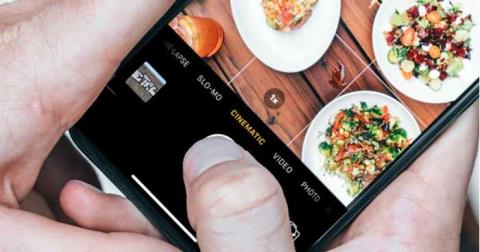
3. korak: Zdaj v oknu pripomočka kliknite gumb Zgodovina različic.
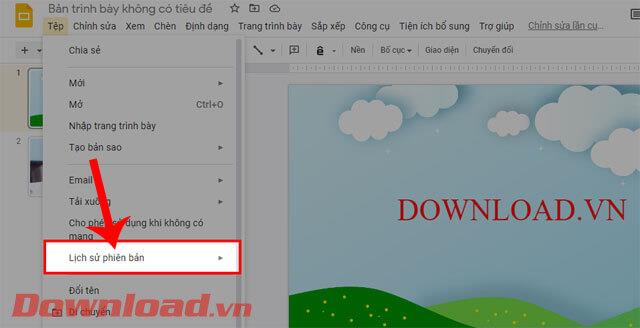
4. korak: Nato kliknite Ogled zgodovine različic , lahko tudi pritisnete kombinacijo tipk " Ctrl+Alt+Shift+H ".
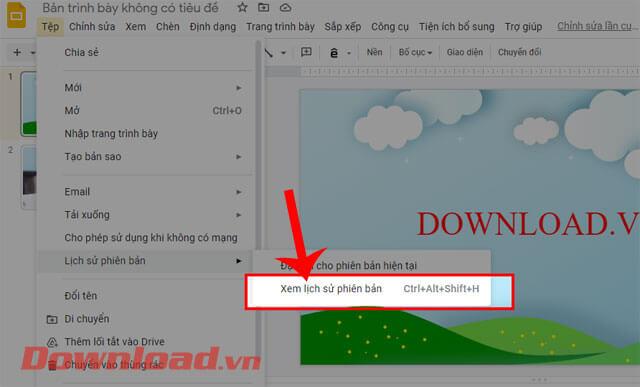
5. korak: Na desni strani zaslona bo prikazan seznam različic . Kliknite prejšnjo urejeno različico , ki jo želite pregledati.
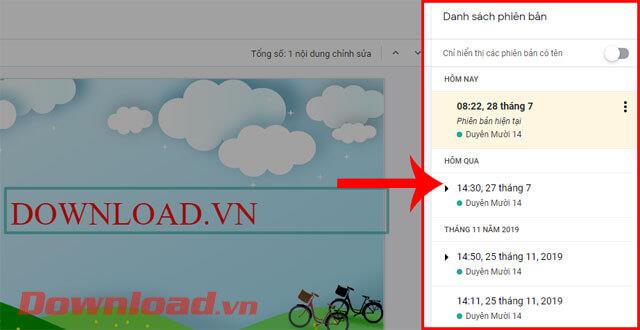
6. korak: Če želite obnoviti predhodno urejeno različico, kliknite gumb Obnovi to različico na vrhu zaslona.
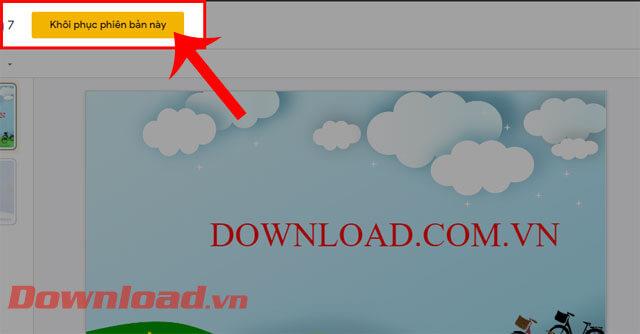
Poleg tega si lahko ogledate tudi nekatere druge članke z nasveti za Google Predstavitve, kot so:
Želim vam uspeh!
Naučite se preklopiti s tipkovnic LTR na RTL v programu Microsoft Word in Outlook.
Navodila za ustvarjanje podnapisov za videoposnetke s programom CapCut, Kako ustvariti podnapise v programu Capcut ni težko. Ta članek vam bo pokazal najenostavnejši način za vklop podnapisov v Capcutu.
Kako pošiljati sporočila z besednimi učinki v Facebook Messengerju? Odkrijte, kako enostavno namestiti in uporabljati besedne učinke na Facebook Messengerju.
Kako spremeniti ozadje fotografije v Canvi, enostavni koraki za spreminjanje ozadja fotografij.
Navodila za skrivanje sporočil Messengerja, ne da bi jih morali izbrisati. Če želite skriti sporočila Messengerja s funkcijo shranjevanja aplikacije, vendar ne veste, kako to storiti.
Navodila za poslušanje glasbe na Google Zemljevidih Trenutno lahko uporabniki potujejo in poslušajo glasbo z aplikacijo Google Zemljevid na iPhoneu. Danes vas vabi WebTech360
Navodila za uporabo LifeBOX - Viettelova spletna storitev za shranjevanje, LifeBOX je na novo uvedena spletna storitev za shranjevanje podjetja Viettel s številnimi vrhunskimi funkcijami
Kako posodobiti status v Facebook Messengerju? Facebook Messenger v najnovejši različici ponuja uporabnikom izjemno uporabno funkcijo: spreminjanje
Navodila za igro s kartami Werewolf Online na računalniku, Navodila za prenos, namestitev in igranje Werewolf Online na računalnik preko izjemno preprostega LDPlayer emulatorja.
Navodila za brisanje zgodb, objavljenih na Instagramu. Če želite izbrisati zgodbo na Instagramu, pa ne veste, kako? Danes WebTech360








